Die Organisationseinheit
Was eine Organisationseinheit (OU) ist und wofür man die auf einem Server-System benötigt, und wie sieht der Aufbau einer Organisationseinheit aus, kann man hier in einer kurzen Zusammenfassung nachlesen.
Die Organisationseinheit (OU) ist ein Objekt innerhalb einer Domäne und dient zu folgenden Zwecken.
Zweck einer OU
- Überschaubares Anlegen von Objekten. Ähnlich wie das Speichern von Dateien im Windows-Explorer.
- Ein Grundgerüst als hierarchische Form einer Organisation. Mit der OU können die jeweiligen Aufgabenbereiche eines Unternehmens nachgebildet werden. z.B Gruppen oder Projektteams, Personalbezirke, Rechnungswesen, Geschäftsführerbereiche usw.
- Zuweisen von Gruppenrichtlinien.
Die Vorbereitung
Beim Aufbau einer OU müssen detaillierte Überlegungen vorgenommen werden.
- Entwurf eines Schemas, das konsequent eingehalten wird.
- Sinnvolle Benennung der Organisationseinheit.
- Einheitliche Benennung der einzelnen OU's. Standort und Funktion muss erkennbar sein.
Je nach den Bedürfnissen kann auch die nachfolgende Abbildung anders aussehen. - Bei einer zentralen Verwaltung könnte es sinnvoll sein, dass die Standort OU's erst auf der zweiten Ebene angelegt werden. Dann könnten auf der ersten Ebene die Abteilungen oder auch die Funktionen gegliedert werden.
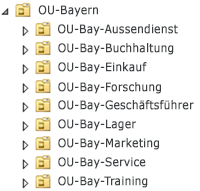
OU anlegen
Server-Manager -> Tools -> Active Directory-Benutzer und -Computer
Vorgehensweise
- Klicke mit der rechten Maustaste auf die Domäne, um die erste Ebene der OU zu erstellen. Andernfalls in die jeweilige OU.
> Das Kontextmenü öffnet sich. - Klicke auf Neu -> Organisationseinheit.
> Das Fenster Neues Objekt - Organisationseinheit öffnet sich. - Gebe in das Eingabefeld Name einen aussagekräftigen Namen ein.
- Aktiviere das Kontrollkästchen Container vor zufälliger Löschung schützen.
- Klicke auf die Schaltfläche OK.
> Die Organisationseinheit ist angelegt.
> Das Fenster Neues Objekt - Organisationseinheit schließt sich.
OU löschen
Bei der Löschung einer OU sollte sehr vorsichtig vorangegangen werden, denn es könnten sich noch weitere Objekte in der OU befinden. Diese Objekte werden dann schlicht und einfach mitgelöscht.
Wurde beim Erstellen dieser OU (siehe OU anlegen Pkt. 4) das Kontrollkästchen aktiviert, erscheint beim Löschen folgendes Hinweisfenster.
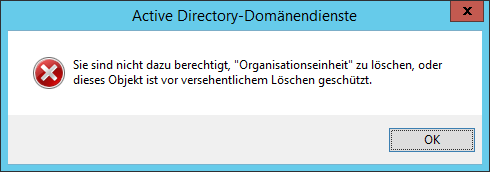
Damit die OU dennoch gelöscht werden kann, muss die Ansicht der OU auf Erweiterte Features eingestellt werden.
Vorgehensweise
- Klicke oben im Menü auf Ansicht.
> Das Menü öffnet sich. - Klicke auf Erweiterte Features.
- Klicke dann anschließend in der OU-Struktur mit der rechten Maustaste auf die OU die gelöscht werden soll.
> Das Kontextmenü öffnet sich. - Klicke auf Eigenschaften.
> Das Fenster Eigenschaften von {Bezeichnung der OU} öffnet sich. - Klicke im Reiter Objekt auf das Kontrollkästchen Objekt vor zufälligem Löschen schützen, so dass es nicht mehr aktiv ist.
- Klicke auf die Schaltfläche OK.
- Klicke wieder mit der rechten Maustaste auf die OU die gelöscht werden soll.
> Das Kontextmenü öffnet sich. - Klicke auf Löschen.
> Ein Hinweisfenster erscheint und frägt nochmals nach, ob die OU gelöscht werden soll. - Klicke auf die Schaltfläche Ja.
> Enthält die OU weitere Unter-OUs erscheint ein weiteres Hinweisfenster, indem Du darauf hingewiesen wirst, dass das Löschen der Unterstruktur ebenfalls mit gelöscht wird. - Klicke auf Ja, wenn Du Dir absolut sicher bist.
Einen Rückwärtsschritt gibt es dann nicht mehr. Das Einspielen eines Backups wäre dann noch die einzige Lösung.
